Настройка на таблет rmd 73g, фърмуер
Тъй като светът е пълен с различни таблетни компютри от различни компании и компании, е трудно да се говори за всички съществуващи, затова се опитваме да донесем единици от огромен списък, които са различни от техните роднини и могат да се конкурират при равни условия с известни компании. Днес ще говорим за таблета rmd 73g - американска компания.
Спецификации
Бяхме много разочаровани от разделителната способност на екрана - 800x480 пиксела и направен на остаряла TFT матрица. Въпреки това екранът поддържа до пет едновременни докосвания.
Вътрешната памет е 8 GB, RAM паметта е 512 MB, има и слот за флаш карта до 32 GB.
В допълнение, заявените данни за паметта не са верни, тъй като част от паметта вече е заета по избор от самата операционна система.
В допълнение към мобилния модул има и безжична мрежа, Bluetooth и навигация липсват. Отговорен за производителността е микропроцесор на чип Allwinner Boxchip A10 с честота 1 GHz и графичен контролер - Mali-400. Опционално има камери - 2 мегапиксела основна, и 0.3 MP предна. А интерфейсът машина-човек се осигурява от остарялата Android OS версия 4.0.
Външен вид
Външният вид на предната страна е подобен на подобни седем-инчови таблети. В допълнение към сензорните бутони на екрана, върху панела са поставени сензорни клавиши, подобни на пода. До тях е шпионката на предната камера, а отсреща е високоговорителят.

На задния панел, от дясната и горната страна, има съответните икони за клавиши и конектори. Както и задната камера и единствения високоговорител отдолу.

От дясната страна можете да намерите такива функционални съединители като:
- Порт за зареждане на таблет
- Микрофон
- Конектор за HDMI
- Отвор за карта с памет и слушалки
Тук можете да намерите клавиша за включване и управление на звука.
Обръщайки таблета с главата надолу, можете да намерите дупка за SIM карта.
Фабрично оборудване на таблета
Фабричното оборудване е доволно, въпреки че би било възможно да се добави капак:
- зарядно устройство
- кабел за свързване към компютър
- OTG кабел
- слушалка
- Таблет

Заслужава да се отбележи, че устройството има функция за работа с външни устройства, например:
- Клавиатури
- Миша
- Флашки
- Модеми
- Твърди дискове
Всичко това обаче трябва да се провери за съвместимост, тъй като таблетът не е много мощен и операционната система не е достатъчно функционална.
Интернет настройка
Стандартна десктоп операционна система Android 4.0.

Наборът от приложения и джаджи зависи от партньорските програми и желанието на производителя. Стандартни елементи: функционални клавиши, лента за известия, бързо търсене и достъп до менюто на приложението.
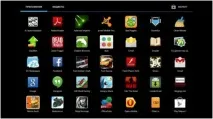
Няма да се спираме на това дълго време, два прозореца: приложения и джаджи, бърз преход към онлайн магазина.
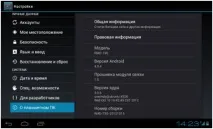
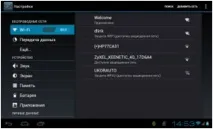
Преместваме плъзгача в работно положение и след сканиране изберете желаната връзка в списъка с налични точки, въведете паролата за достъп и се възползвайте от безжичната връзка.
3G връзки
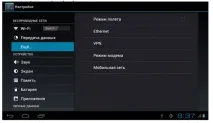
Настройка на мобилен интернет
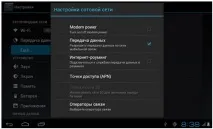
За да настроите 3G, поставете SIM картата в желания слот, когато таблетът е изключен, и след като го включите, отидете на настройки-> иначе -> мобилна мрежа.
Разрешаваме прехвърлянеданните в мрежата са отбелязани отсреща. Кликнете върху APN по-долу.
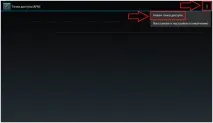
Нова гореща точка
Създайте допълнителна нова връзка чрез менюто.
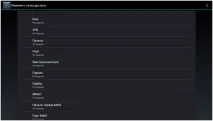
Попълнете полетата на мобилния оператор
В горните полета трябва да въведете данни от оператора. За да направите това, можете да използвате информацията по-долу или да посетите сайта на мобилния оператор.
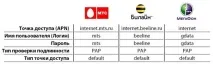
Настройки на клетъчния оператор
Проверяваме и запазваме връзката, сега рестартираме устройството. Моля, имайте предвид, че предаването на данни трябва да е активирано, когато възнамерявате да използвате услугата.
Ако не сте успели да установите връзка, опитайте да отидете на сайта и да получите автоматични настройки или изпратете съответното съобщение на краткия номер, посочен на сайта.
Фърмуер на таблета
Процесът на фърмуера се осъществява чрез програмата LiveSuit, но преди това трябва да изтеглите самия фърмуер и драйверите на таблета:
Важно е да знаете, че фърмуерът може да бъде изтеглен от други източници, но основното е той да пасва на вашето устройство.
Драйверите се инсталират чрез диспечера на устройствата: свързваме таблета, отиваме в диспечера на устройства - виждаме неизвестно устройство, свойства / актуализиране на драйвери и актуализиране през прегледа, избираме драйверите и ги инсталираме.
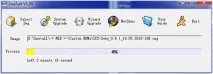
Програма за фърмуер
Стартираме програмата, чрез първия бутон SelectImg избираме фърмуера на компютъра. След това изключете устройството, свържете го към компютъра и, като задържите клавиша за сила на звука плюс, изчакайте да започне процесът на актуализиране.
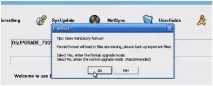
Подкана за форматиране на данни
Натиснете първото да.
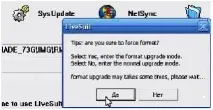
И отново натиснете бутона "Да". След като актуализацията приключи, изключете таблета и го включете, първото стартиранеустройството работи в дълъг режим - просто трябва да изчакате малко.
Получаване на root
Веднъж инсталирана, програмата ще ви позволи да управлявате вашите данни, да изтривате ненужни файлове и много други.
Проблеми и решения
Има ситуации, когато собственикът забрави графичната парола на инсталирания файл, така че в такива случаи се използва специално приложение.
Трябва да изтеглите архива с документи и файлове от връзката. След като изтеглите, разархивирайте архива и намерете сред необходимите файлове с името: password_reset.bat
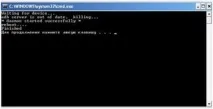
Премахване на графичния ключ